人生本是一个不断学习的过程,在这个过程中,图老师就是你们的好帮手,下面分享的如何利用photoshop抠头发懂PS的网友们快点来了解吧!
【 tulaoshi.com - PS 】
在做图时我们经常会要用到抠图功能,对于一般的素材抠图是非常的简单,但对于头发他没有规则并且很慢很细,那么要如何把头发抠出来呢?下面我们来看看教程吧。
1、下面例子的图片是网上找的,如果你是学习也可以参考下面的例子来做。

2、我们先要对原图复制一层,按ctrl+j快捷刍,然后再进行色调处理按Ctrl+L,如图在强出色阶对话框如下设置即可。

3、然后我们点击ps右边的通道面板,然后我们设置头发边缘比较强烈色,如利用黑白通道对比最强烈的一个颜色通道,此图为红色通道,复制它,并Ctrl+I
(本文来源于图老师网站,更多请访问http://www.tulaoshi.com/ps/)
4、现在我们在色阶对话框设置如下参数

5、现在我们在工具栏找到边形选择工具然后开始选择范围了,具体视情况而定了。

6、现在我们 要把选区填充为白色之后再取消选择,然后按键盘上的Ctrl+单击红副本 让它载入选区
(本文来源于图老师网站,更多请访问http://www.tulaoshi.com/ps/)
7、现在我们再重新回到图层面板,隐藏图层1 之后点击背景层。

8、现在要复制图像再按Ctrl+J,现在人物与头发就出来了,我们再创建一个层图层3背景自己设置然后就看出来了,效果非常的棒。
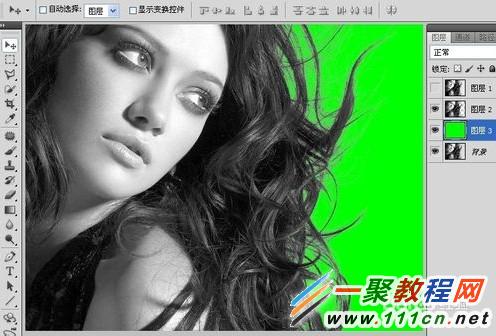
来源:http://www.tulaoshi.com/n/20160405/2124619.html
看过《如何利用photoshop抠头发》的人还看了以下文章 更多>>